4. 家庭版安装Hyper-V(若步骤3找不到Hyper-V)
2. 下载Windows Subsystem for Android™ with Amazon Appstore
一、准备工作
1. 检查虚拟化功能
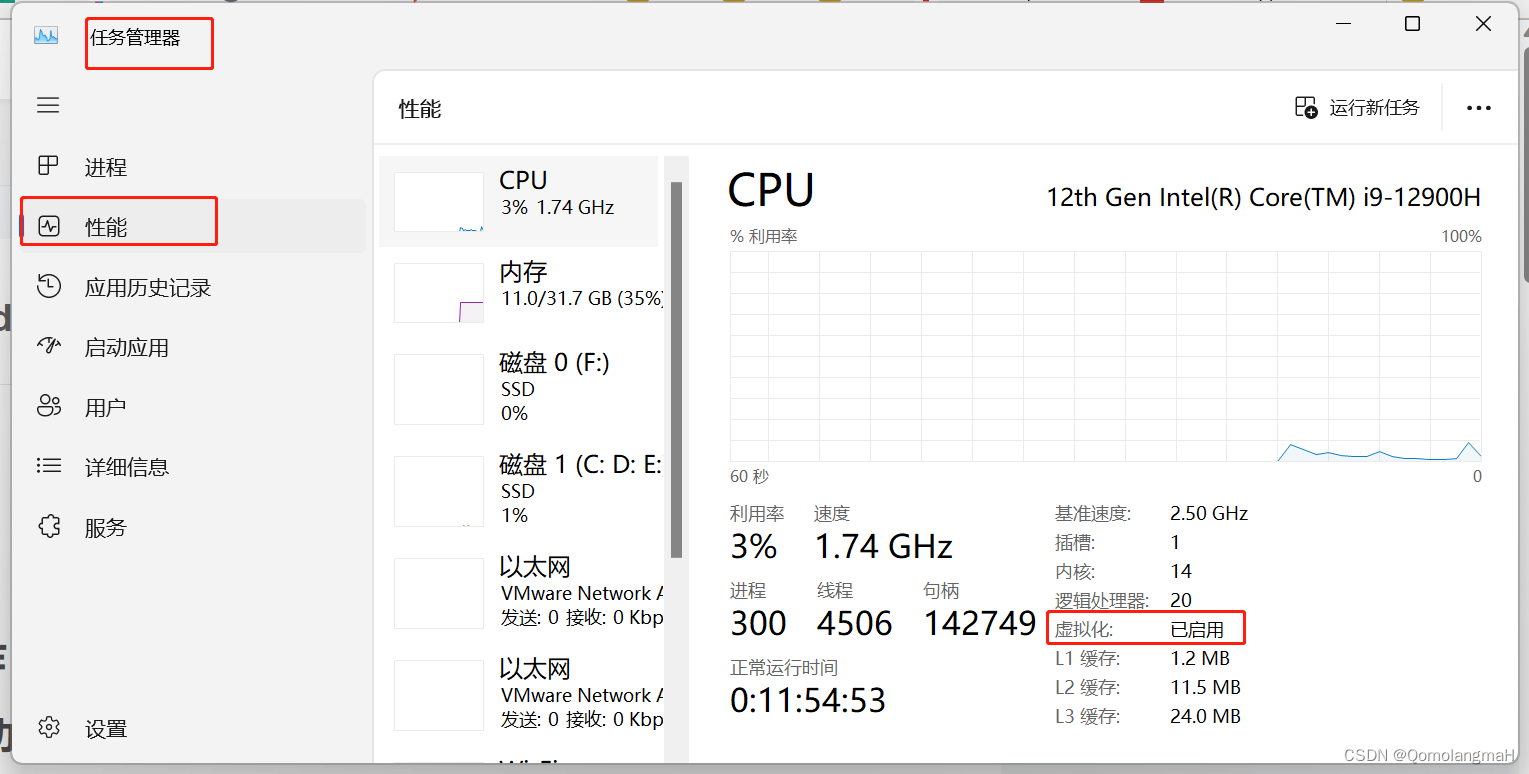
2. 找到“Wndows功能”
有如下方法:
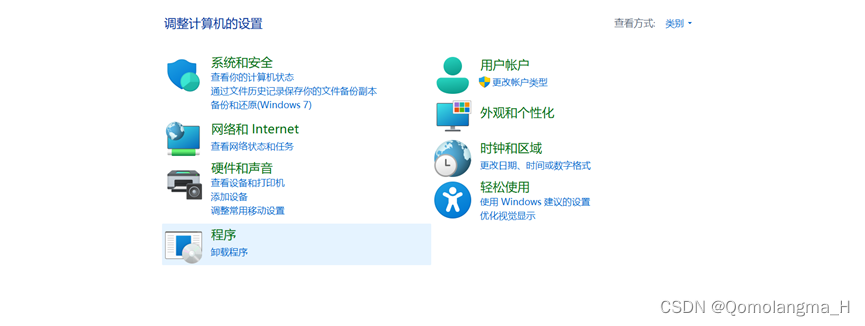
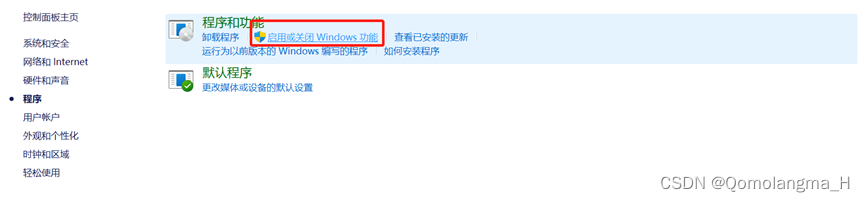

3. 启用Hyper-V和虚拟机平台
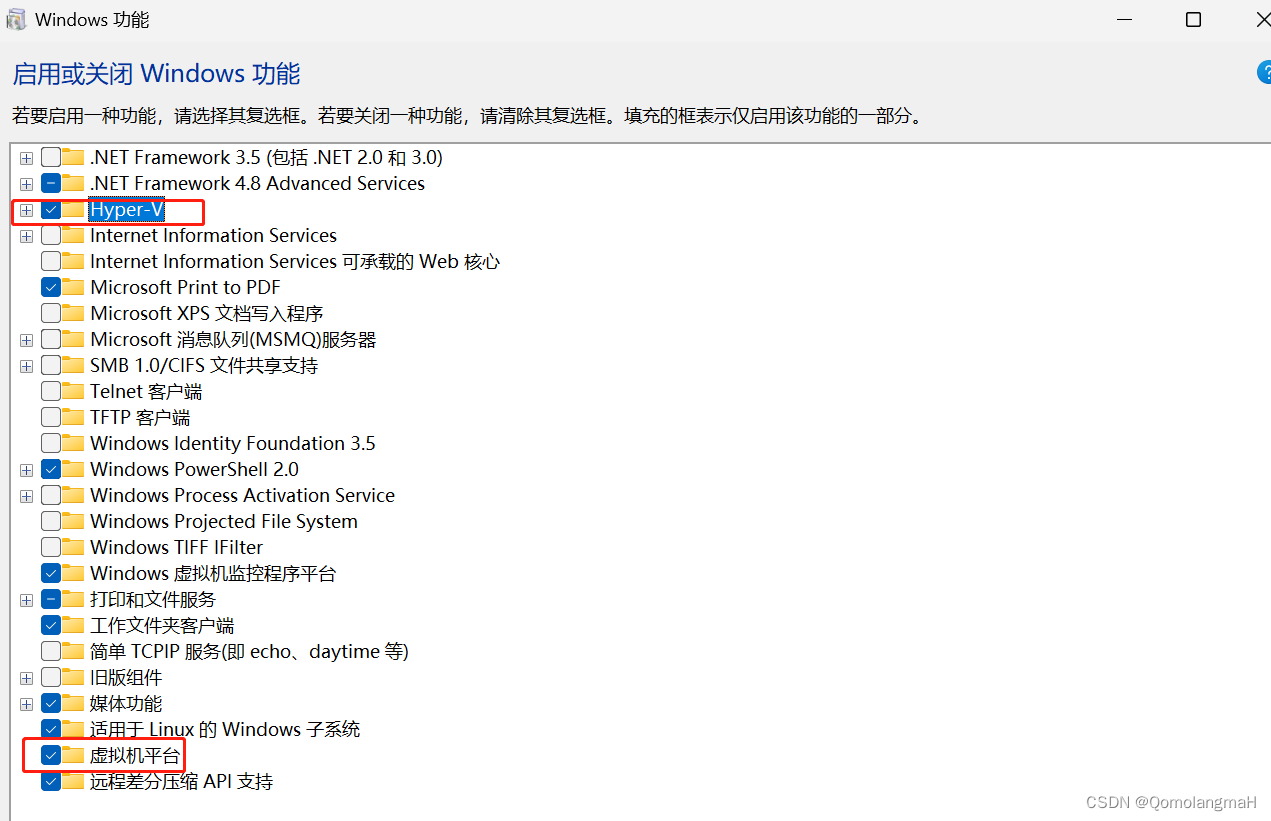
4. 家庭版安装Hyper-V(若步骤3找不到Hyper-V)
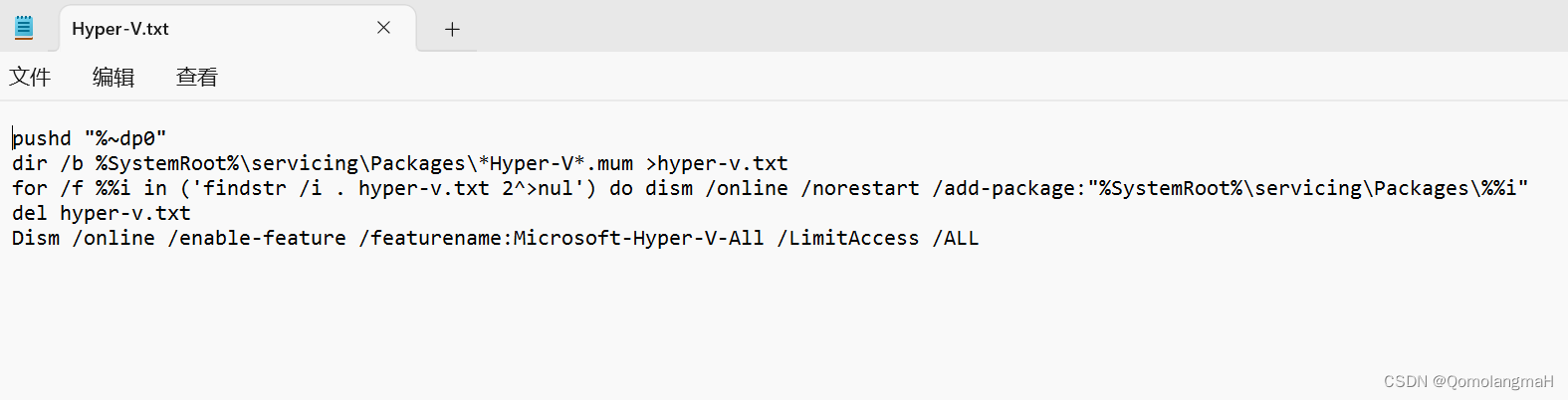
pushd "%~dp0"
dir /b %SystemRoot%servicingPackages*Hyper-V*.mum >hyper-v.txt
for /f %%i in ('findstr /i . hyper-v.txt 2^>nul') do dism /online /norestart /add-package:"%SystemRoot%servicingPackages%%i"
del hyper-v.txt
Dism /online /enable-feature /featurename:Microsoft-Hyper-V-All /LimitAccess /ALL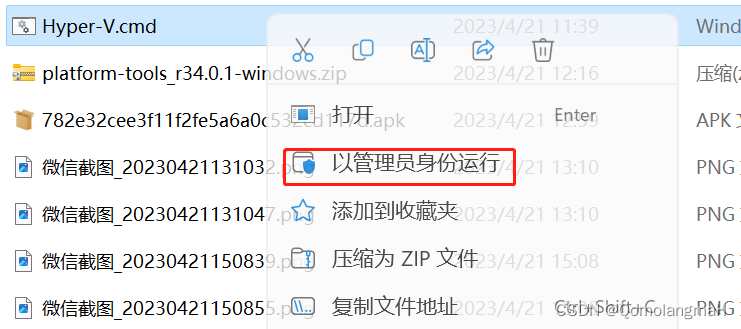
二、安装安卓子系统
1. 进入开发者选项

2. 下载Windows Subsystem for Android™ with Amazon Appstore
Windows Subsystem for Android™ with Amazon Appstore – Microsoft Store Apps![]() https://apps.microsoft.com/store/detail/windows–subsystem-for-android%E2%84%A2-with–amazon–appstore/9P3395VX91NR?hl=en-us&gl=us
https://apps.microsoft.com/store/detail/windows–subsystem-for-android%E2%84%A2-with–amazon–appstore/9P3395VX91NR?hl=en-us&gl=us
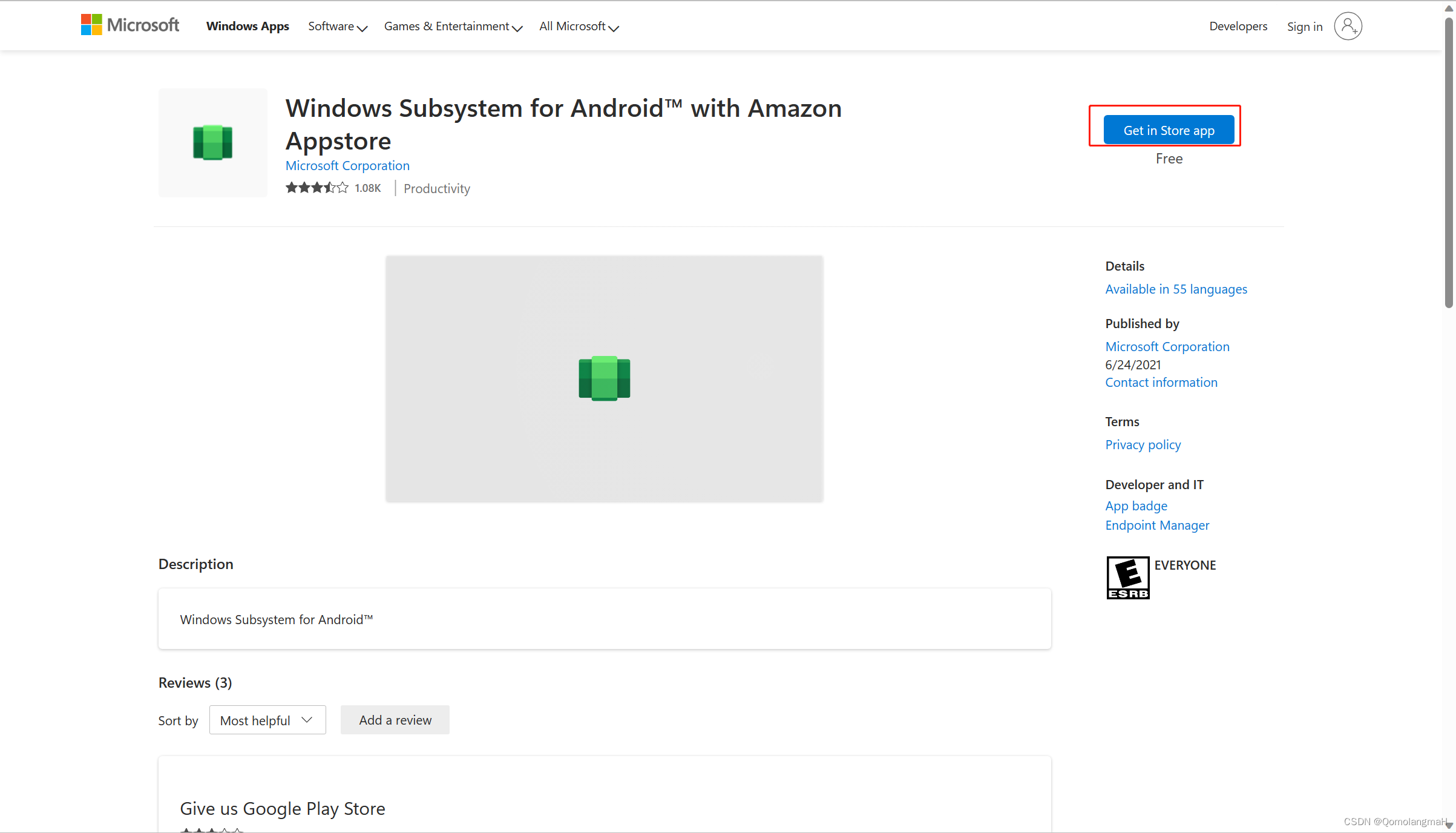
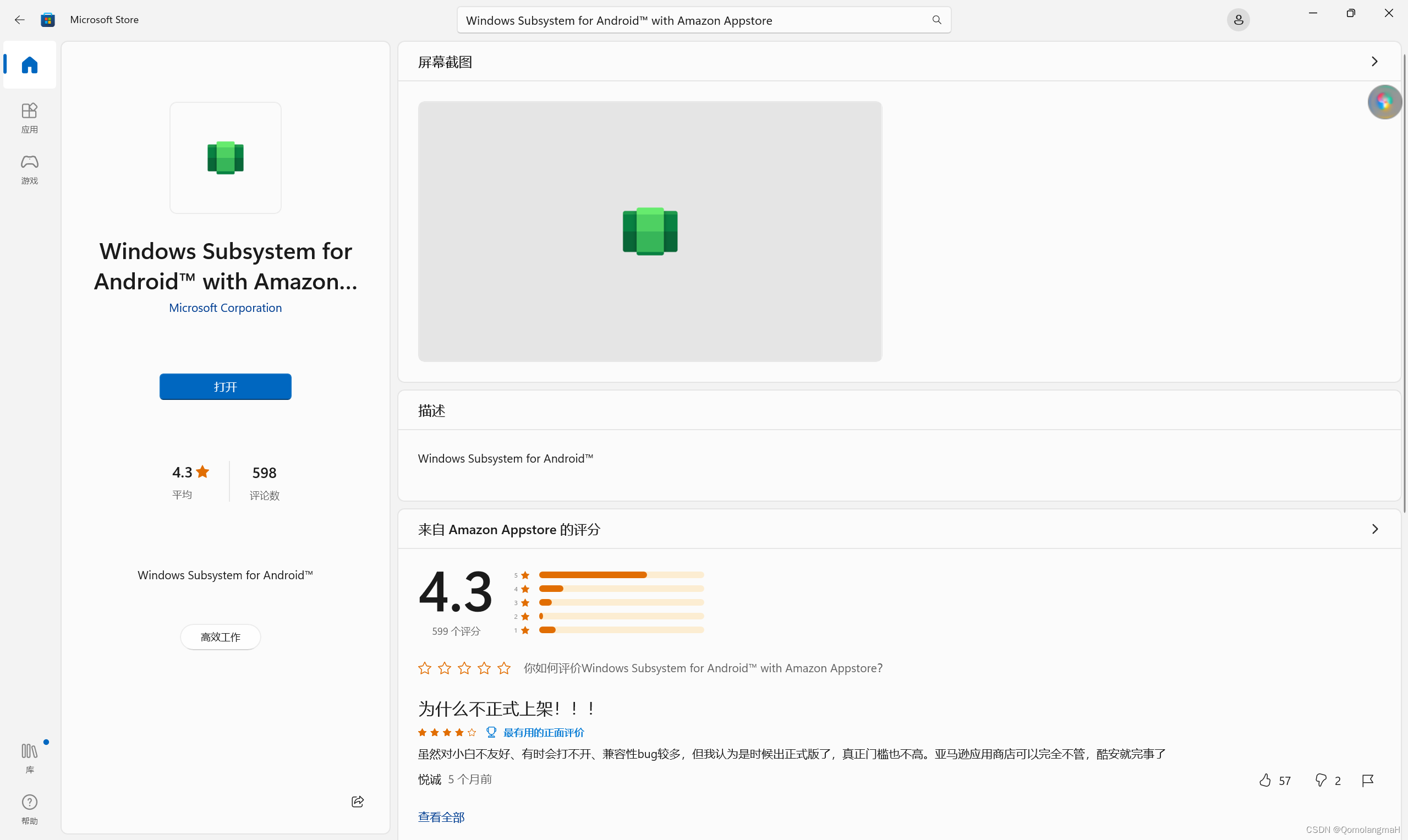
注意:如图所示,直接进入Microsoft Store搜索,搜索不到
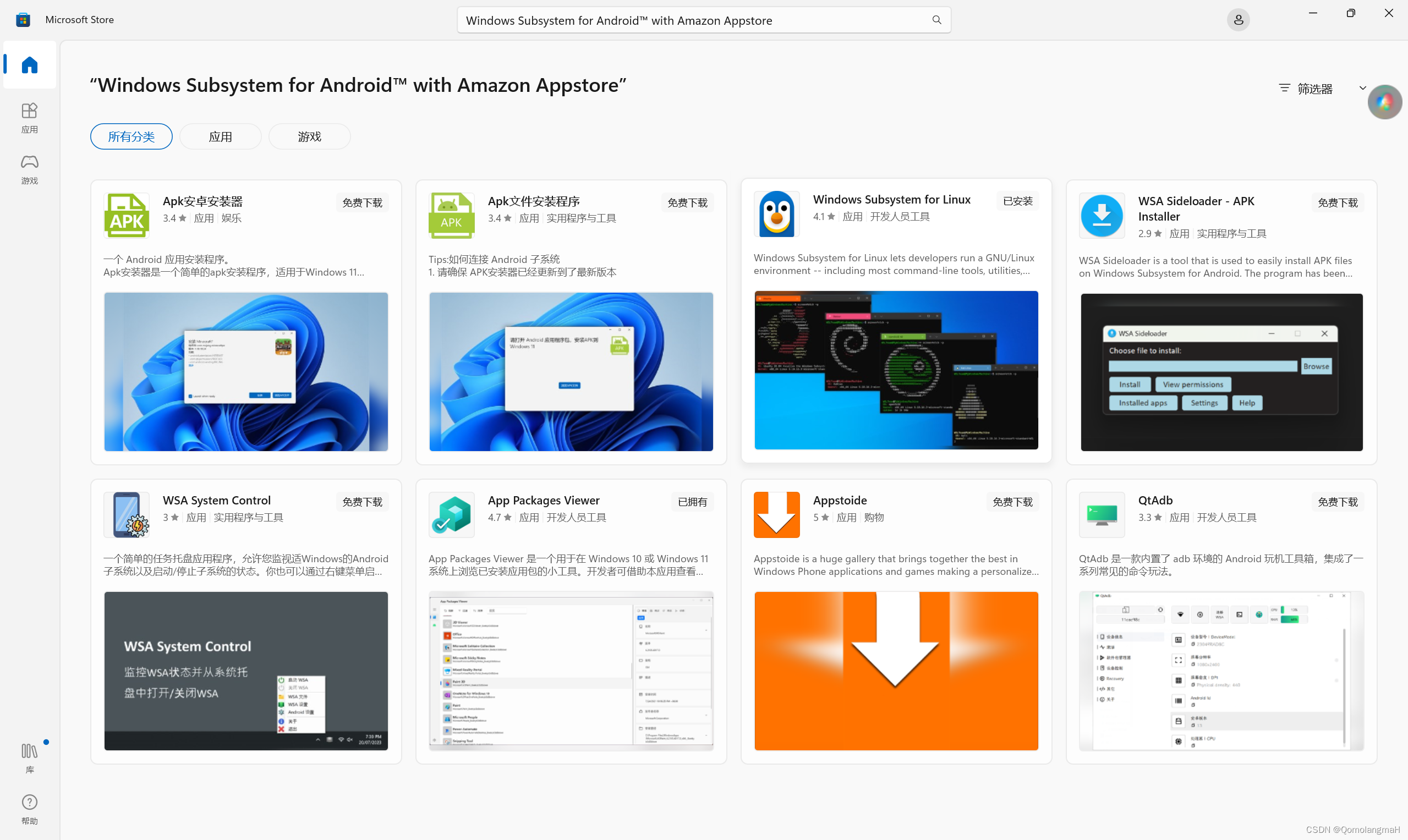
3. 若步骤2无法下载
进入该网站:
Microsoft Store – Generation Project (v1.2.3) [by @rgadguard & mkuba50]https://store.rg-adguard.net/
https://www.microsoft.com/en-us/p/windows-subsystem-for-android-with-amazon-appstore/9p3395vx91nr
4. 安装
以管理员身份运行终端,输入如下格式的命令进行安装(需要修改文件路径及文件名)。
Add-AppxPackage E:SoftwareInstallAndroidMicrosoftCorporationII.WindowsSubsystemForAndroid_2305.40000.4.0_neutral_~_8wekyb3d8bbwe.msixbundle我的Android子系统应用程序包(.msixbundle文件)在E:SoftwareInstallAndroid路径下,注意确保替换命令中的文件路径为实际存放Android子系统应用程序包的路径。


win11 安卓子系统(WSA)安装教程_NEKO!的博客-CSDN博客![]() https://blog.csdn.net/NEKOic/article/details/123454682?spm=1001.2014.3001.5506
https://blog.csdn.net/NEKOic/article/details/123454682?spm=1001.2014.3001.5506
三、使用adb命令连接安卓子系统来安装apk
1. Microsoft Store下载apk安装程序

2. 下载SDK platform–tools
SDK 平台工具版本说明 | Android 开发者 | Android Developers (google.cn)![]() https://developer.android.google.cn/studio/releases/platform–tools?hl=zh-cn
https://developer.android.google.cn/studio/releases/platform–tools?hl=zh-cn

3. 解压后添加环境变量
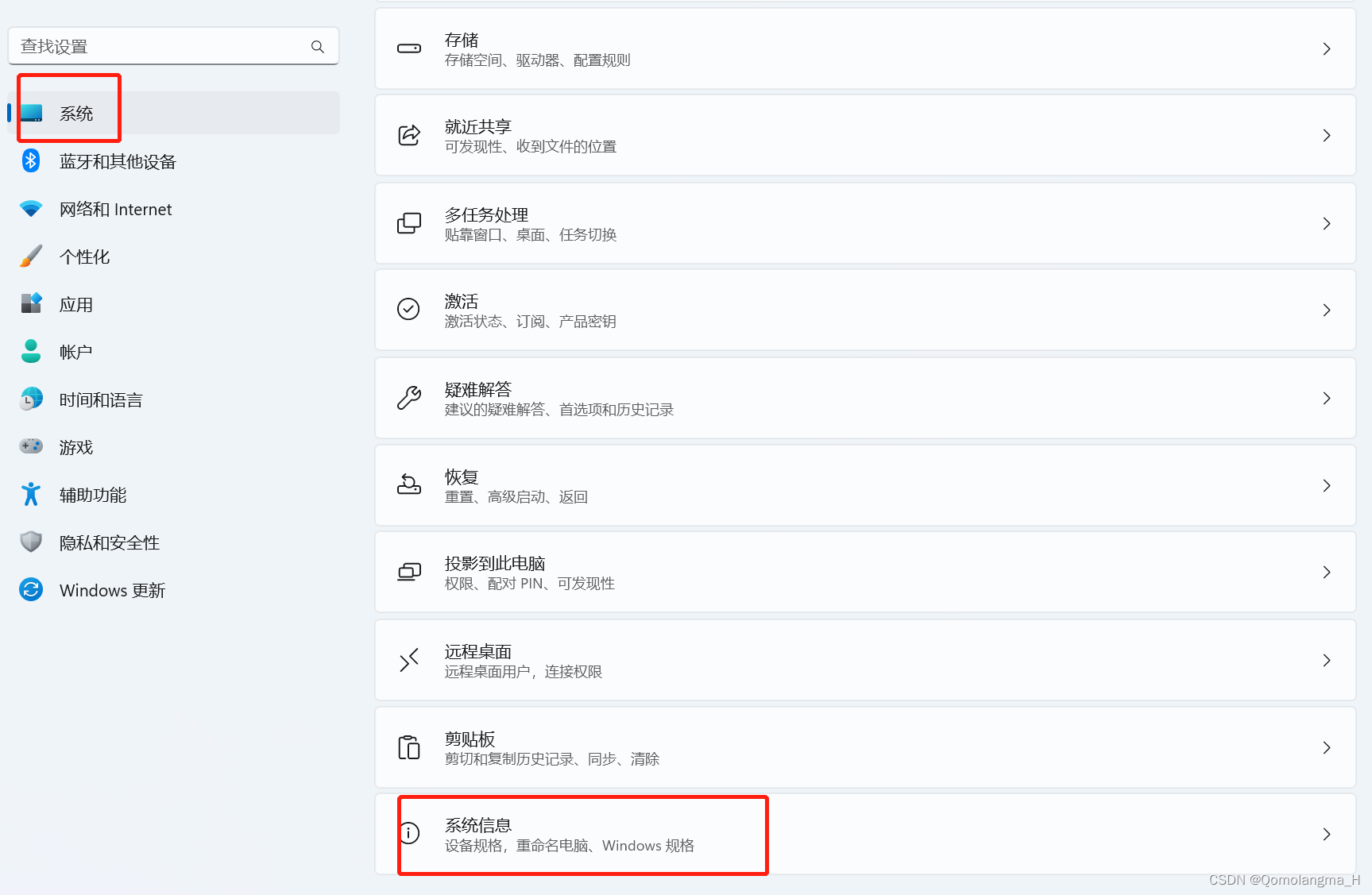
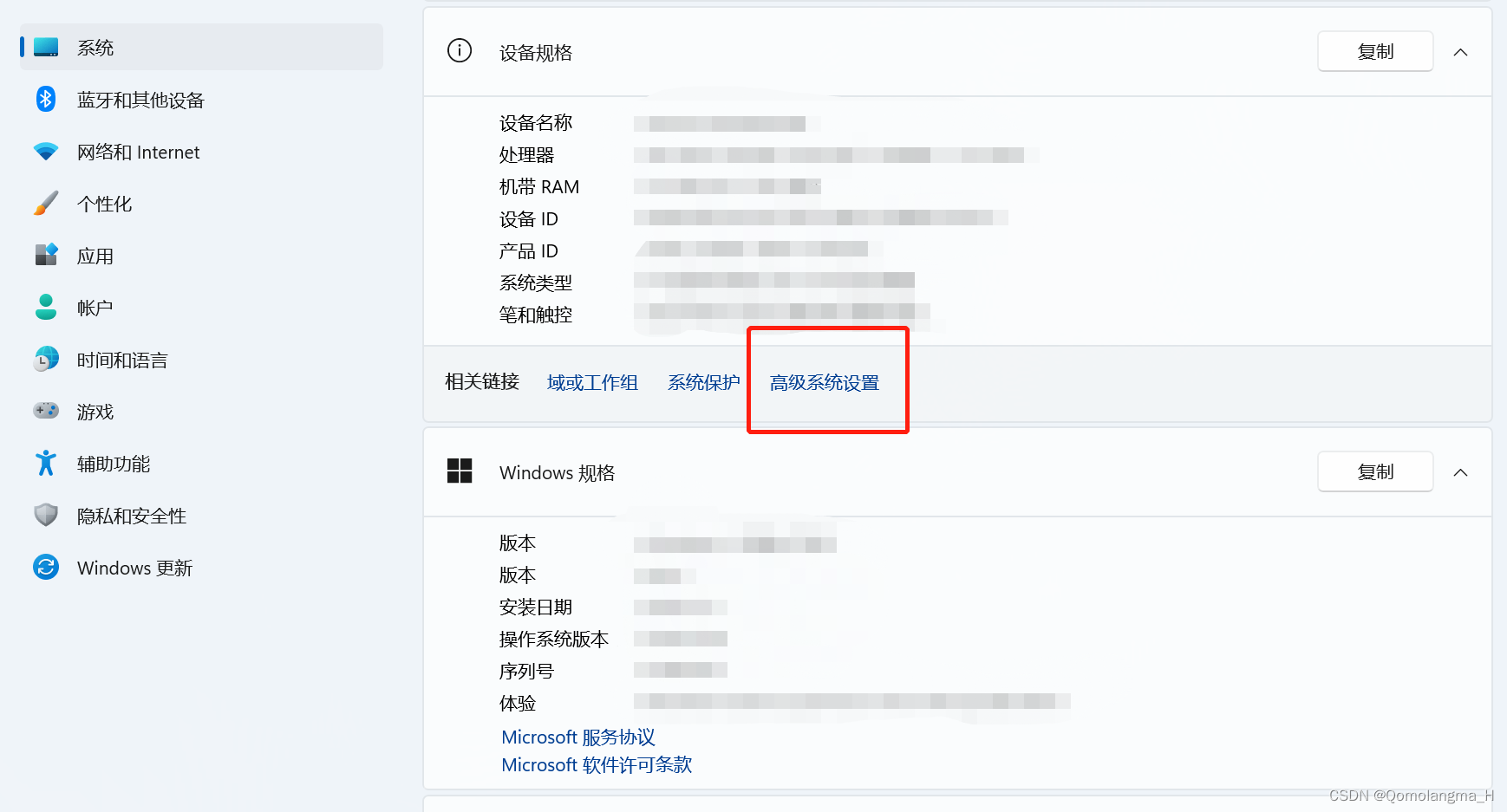
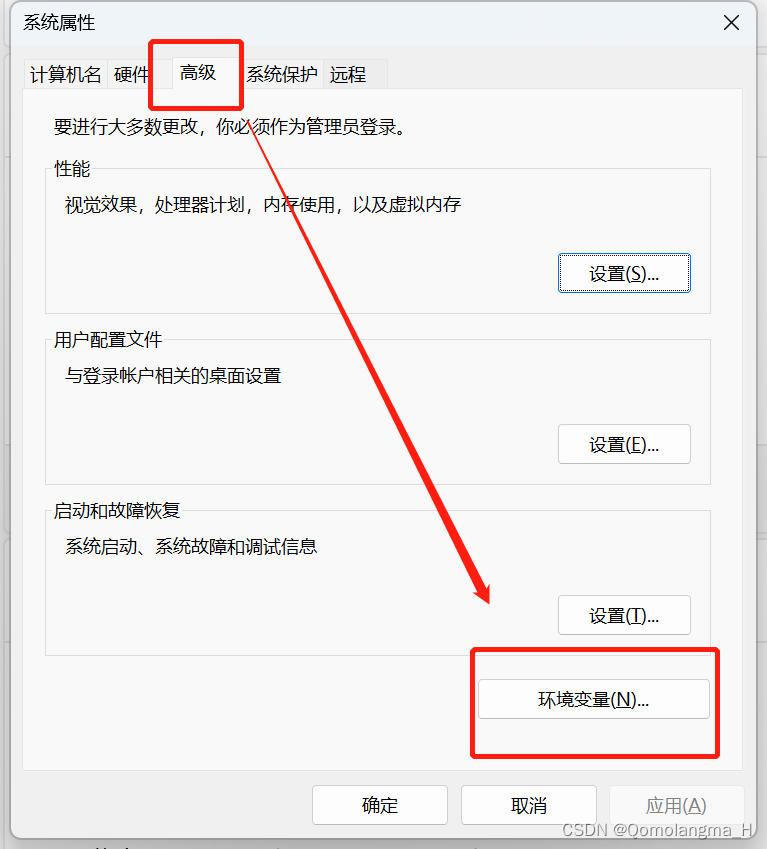
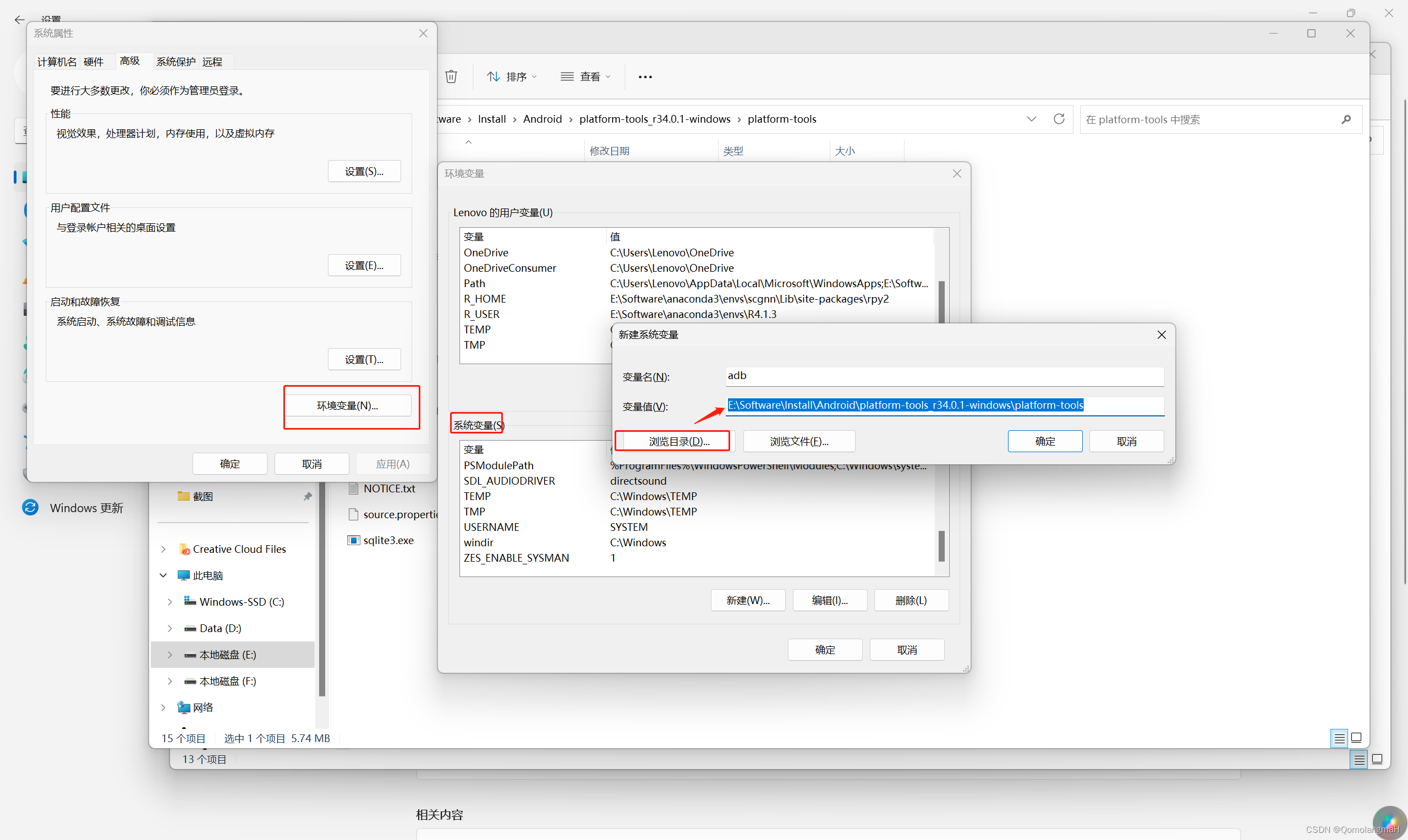
4. WSA开启开发人员模式

5. ADB命令来连接Android子系统
已添加环境变量
adb connect 127.0.0.1:58526未添加环境变量
cd E:SoftwareInstallAndroidplatform-tools_r34.0.1-windowsplatform-tools.adb connect 127.0.0.1:58526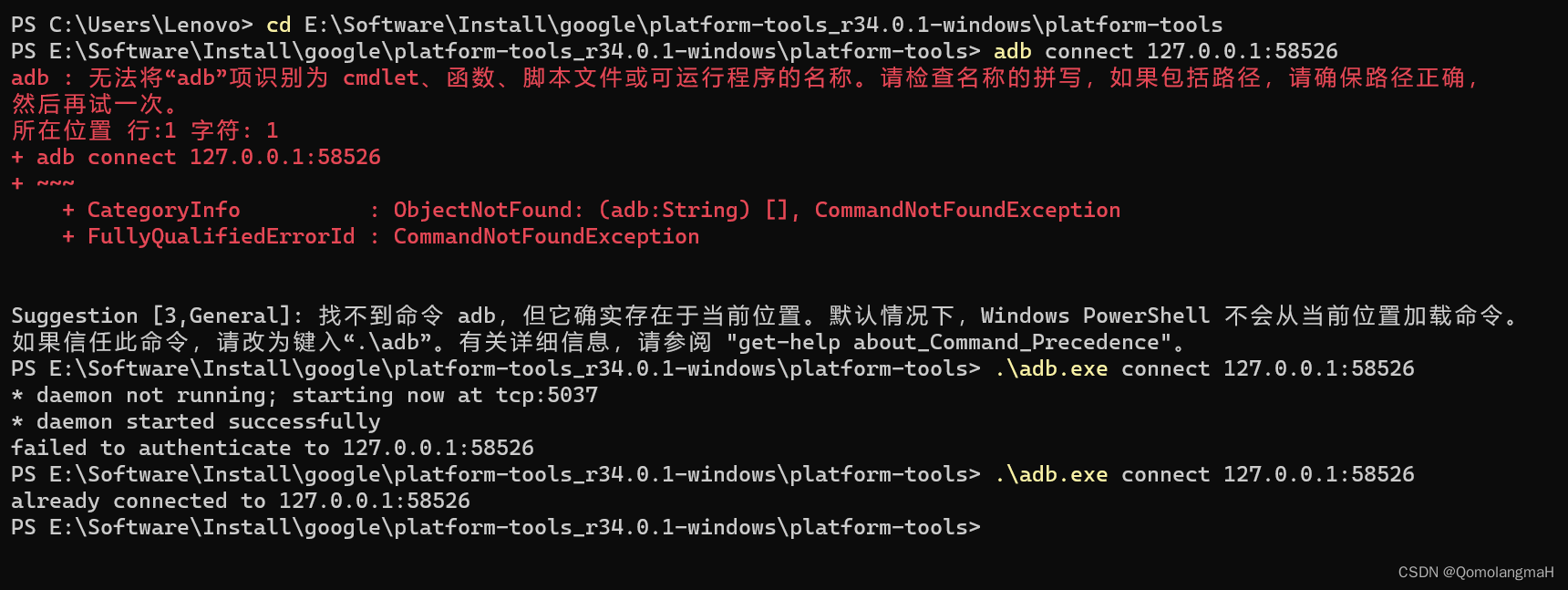
允许ADB调试
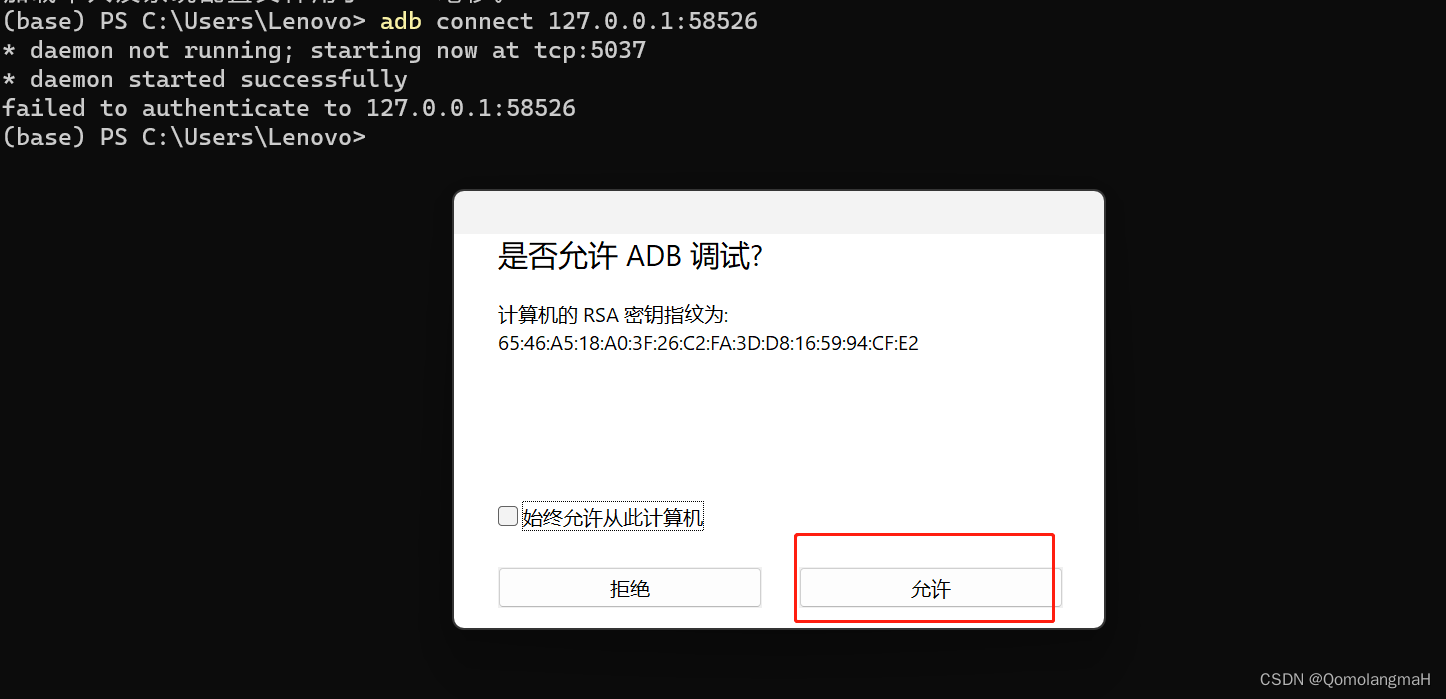

apk安装程序内
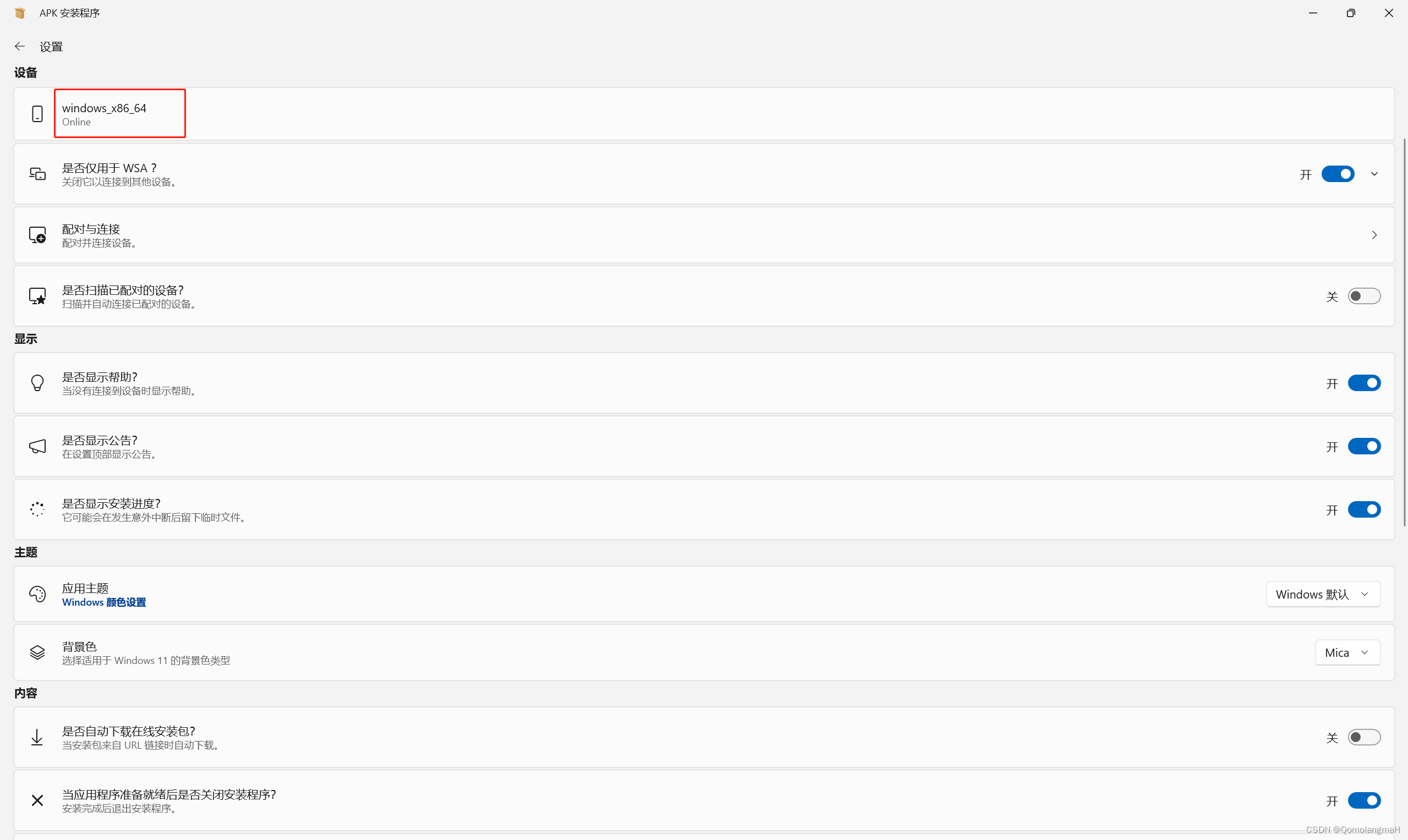
6. 报错及解决方案
错误1——目标计算机积极拒绝,无法连接
* daemon not running; starting now at tcp:5037
* daemon started successfully
cannot connect to 127.0.0.1:58526: 由于目标计算机积极拒绝,无法连接。 (10061)错误2——双击apk文件(用apk安装程序打开)无法安装
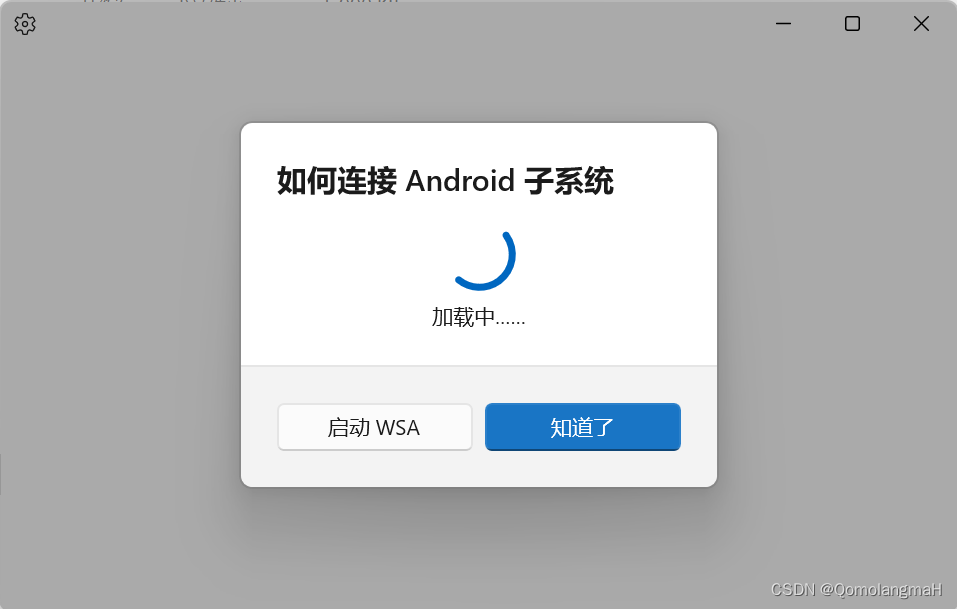

解决方案
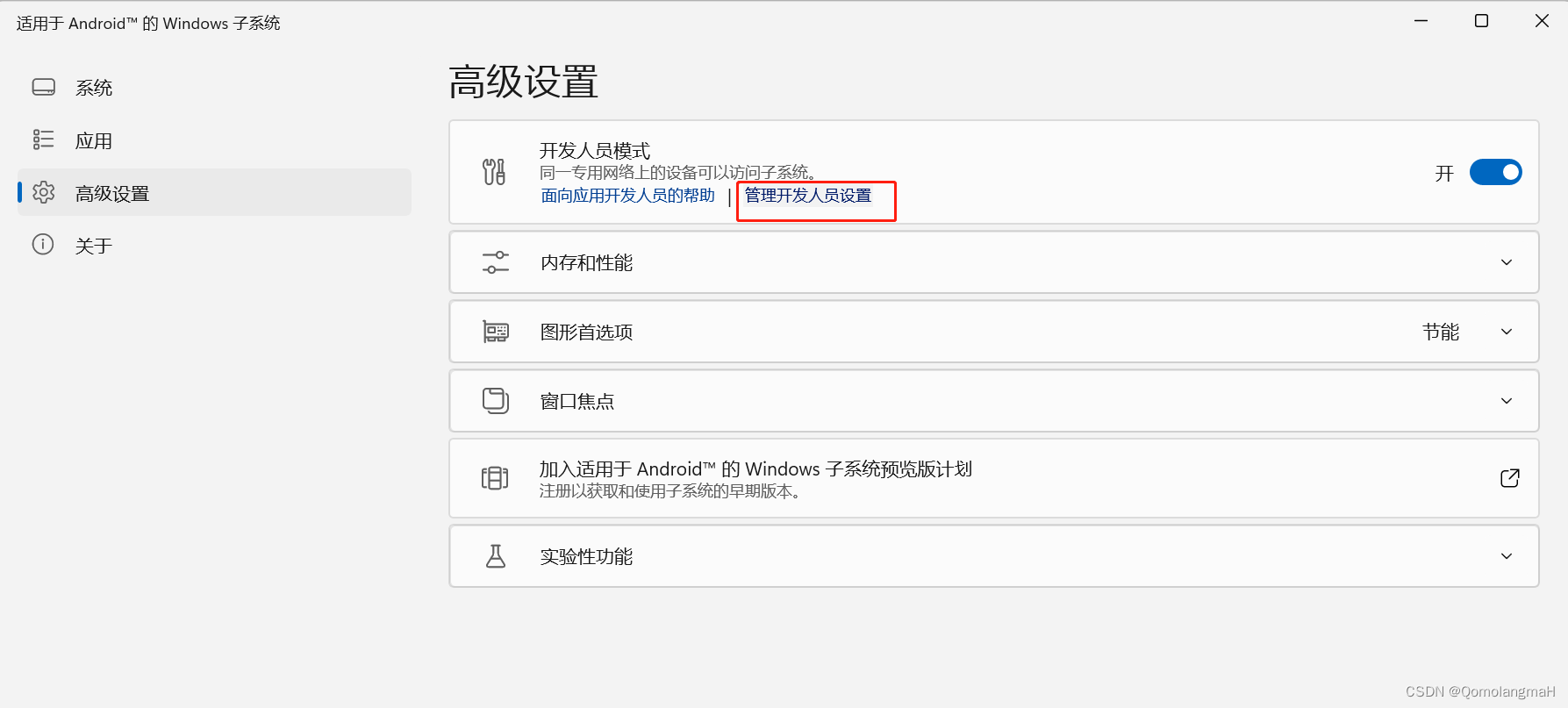
以确保启动WSA
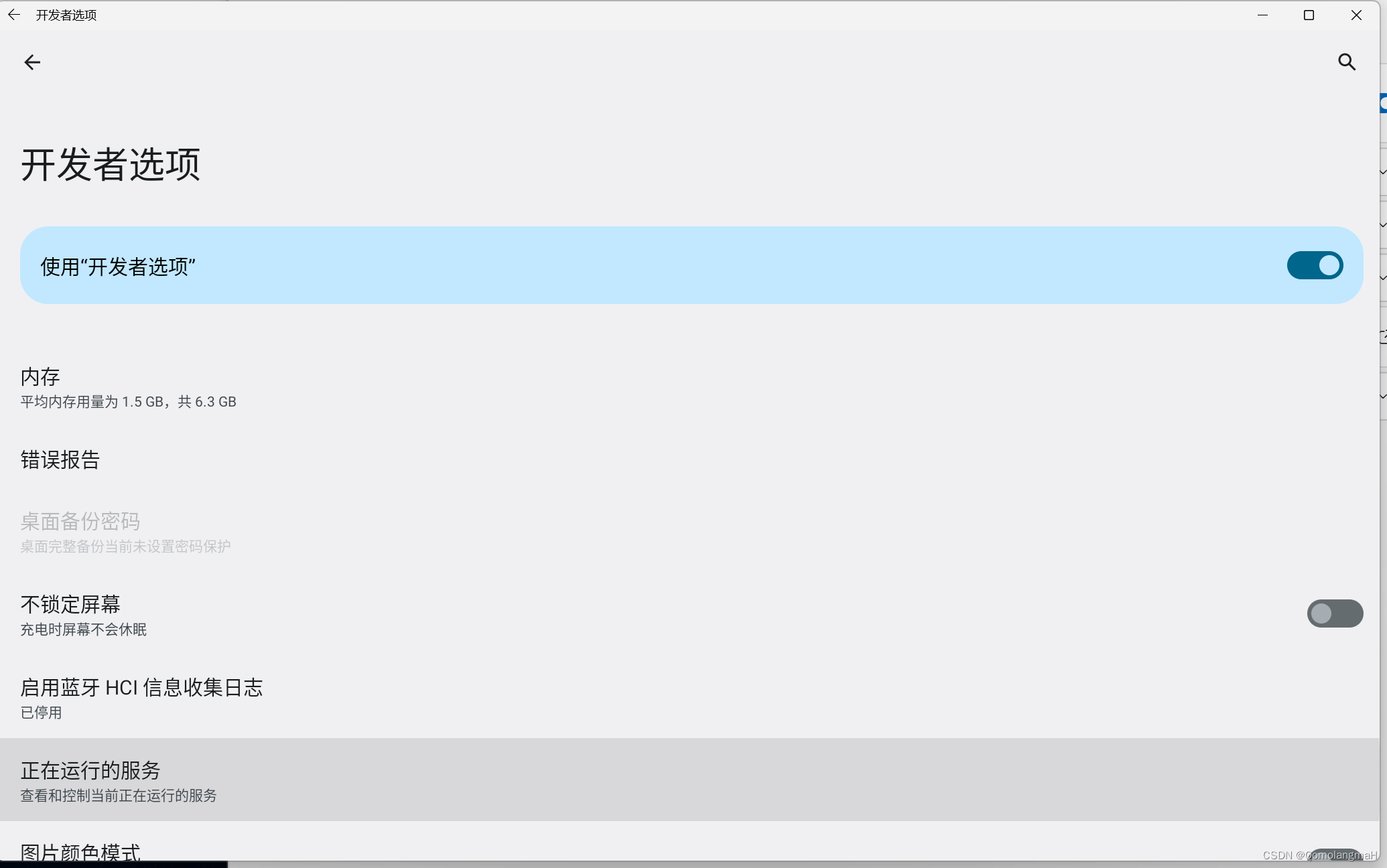
adb connect 127.0.0.1:58526
四、配置安卓子系统
1. 兼容性(旧版WSA)

2. 高级设置(新版)
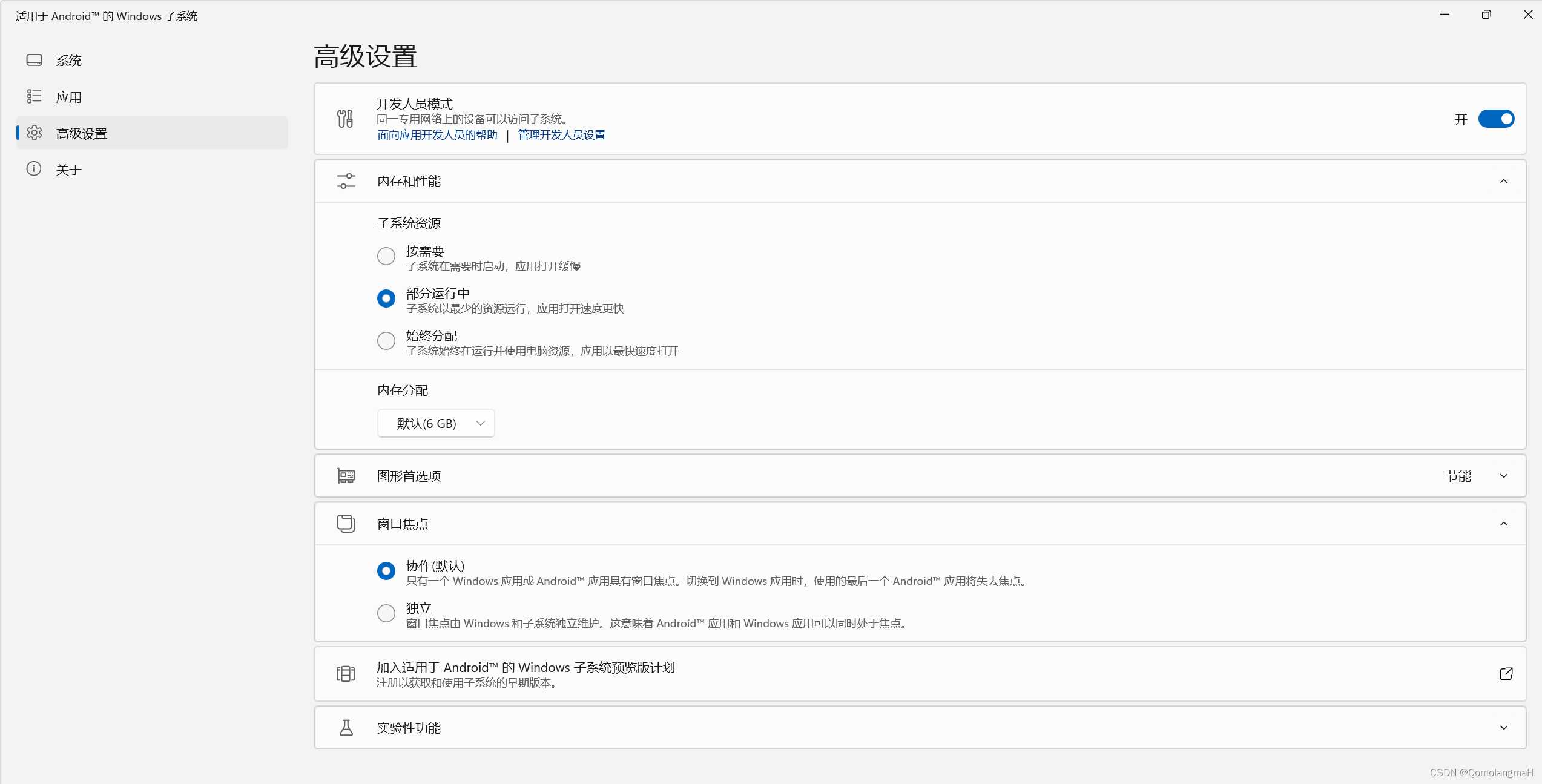
3. 实验性功能

共享用户文件夹


- Windows文件
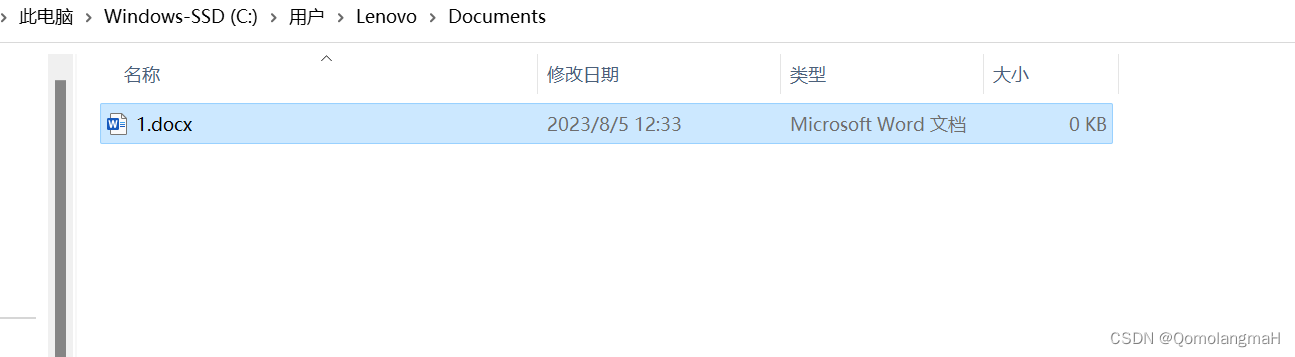
- WSA内



原文地址:https://blog.csdn.net/m0_63834988/article/details/132116092
本文来自互联网用户投稿,该文观点仅代表作者本人,不代表本站立场。本站仅提供信息存储空间服务,不拥有所有权,不承担相关法律责任。
如若转载,请注明出处:http://www.7code.cn/show_23402.html
如若内容造成侵权/违法违规/事实不符,请联系代码007邮箱:suwngjj01@126.com进行投诉反馈,一经查实,立即删除!








